De Acceuil la Chrome, Edge, Safari of Firefox Le navigateur est la première page qui s'ouvre lorsque vous démarrez le navigateur.
La page de démarrage est également appelée page d'accueil, mais elle est différente de la page du nouvel onglet que de nombreux navigateurs prennent désormais en charge.
Un nouvel onglet est différent de la page d'accueil. Dans la plupart des navigateurs, la page du nouvel onglet n'est pas non plus la page d'accueil.
Dans cette instruction, j'explique comment vous pouvez définir ou modifier la page d'accueil de votre navigateur Web en une page d'accueil statique de votre choix.
Changer la page d'accueil
 Google Chrome
Google Chrome
- Ouvrez le navigateur Google Chrome.
- Cliquez sur le menu Chrome en haut à droite.
- Cliquez sur Paramètres dans le menu.
- A gauche dans le menu, cliquez sur « Au démarrage ».
- Vous avez maintenant trois choix, à savoir ouvrir la page « nouvel onglet ». Continuez là où vous vous êtes arrêté ou ouvrez une page ou un ensemble de pages spécifique.
- Pour définir une page d'accueil dans Chrome, cliquez sur : ouvrir une page ou un ensemble de pages spécifique.
- Ajoutez-le ensuite sur une nouvelle page.
- Remplissez une nouvelle page d'accueil et cliquez sur le bouton Ajouter.
- Redémarrez maintenant Google Chrome et vous avez réussi à configurer une page d'accueil dans Google Chrome.
 Microsoft Edge
Microsoft Edge
- Ouvrez le navigateur Microsoft (Chromium) Edge.
- Cliquez sur le menu Edge en haut à droite.
- Cliquez sur Paramètres dans le menu.
- A gauche dans le menu, cliquez sur « Au démarrage ».
- Vous avez maintenant trois choix, à savoir ouvrir la page « nouvel onglet ». Continuez là où vous vous êtes arrêté ou ouvrez une page ou un ensemble de pages spécifique.
- Pour définir une page d'accueil dans Edge, cliquez sur : ouvrir une page ou un ensemble de pages spécifique.
- Ajoutez-le ensuite sur une nouvelle page.
- Remplissez une nouvelle page d'accueil et cliquez sur le bouton Ajouter.
- Redémarrez maintenant Microsoft Edge et vous avez réussi à configurer une page d'accueil dans Chromium Edge.
- Utilisez-vous toujours l’ancien Microsoft Edge ? Mettez à jour Windows !
 Safari
Safari
- Ouvrez le navigateur Safari sur votre Mac.
- En haut à gauche du menu Safari, cliquez sur Préférences.
- Ouvrez l'onglet : Général
- Dans le champ Accueil, remplacez la page d'accueil de Safari par la page d'accueil de votre choix.
- Fermez la fenêtre et redémarrez Safari.
 Firefox
Firefox
- Ouvrez le navigateur Firefox.
- Ouvrez le menu Firefox en haut à droite.
- Cliquez sur Options dans le menu.
- Sur le côté gauche du menu, cliquez sur Accueil.
- Dans le menu Accueil et Nouveau Windows, remplacez Firefox Home (par défaut) par URL personnalisées.
- Tapez une nouvelle URL de page d'accueil dans le champ de texte.
- Redémarrez Firefox. Vous avez maintenant modifié avec succès la page d'accueil dans Firefox.
J'espère que cela vous a aidé. Merci pour la lecture!

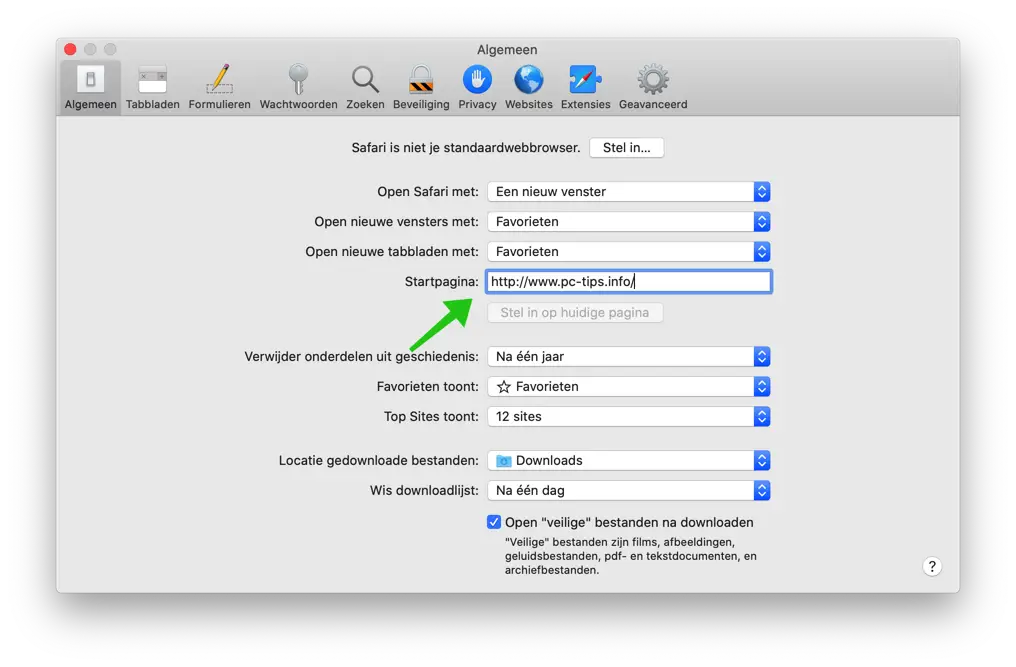
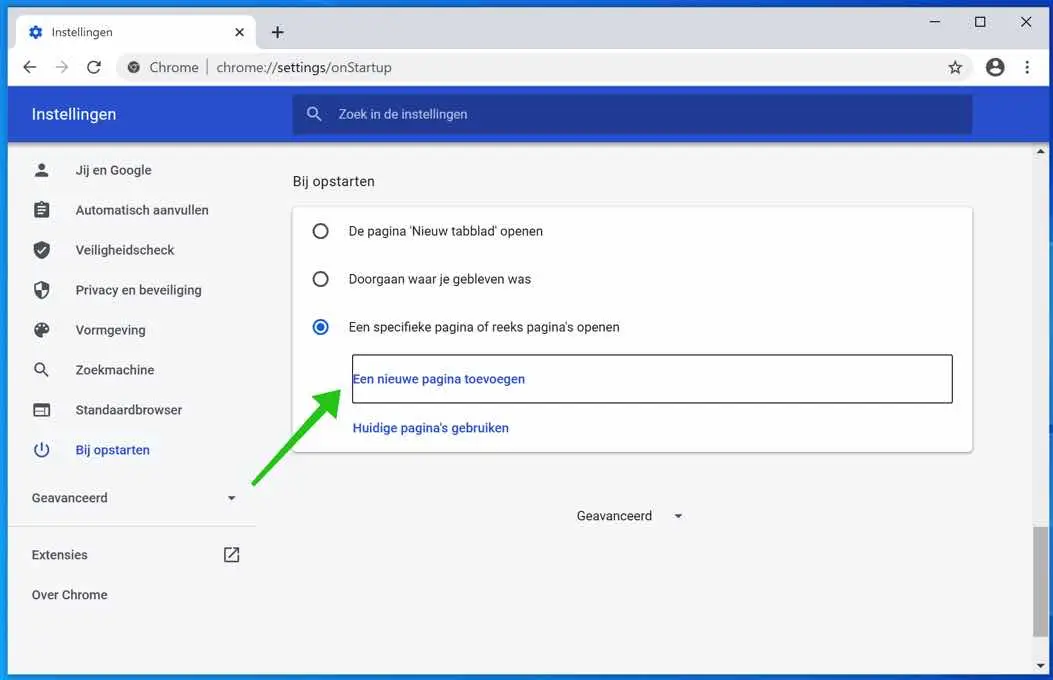
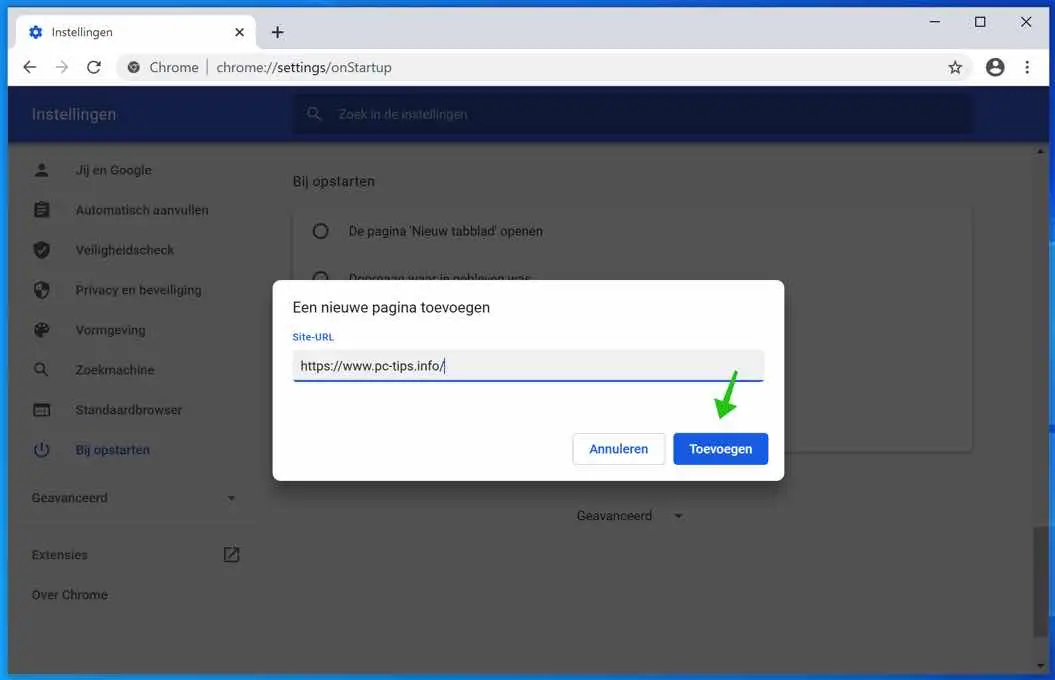
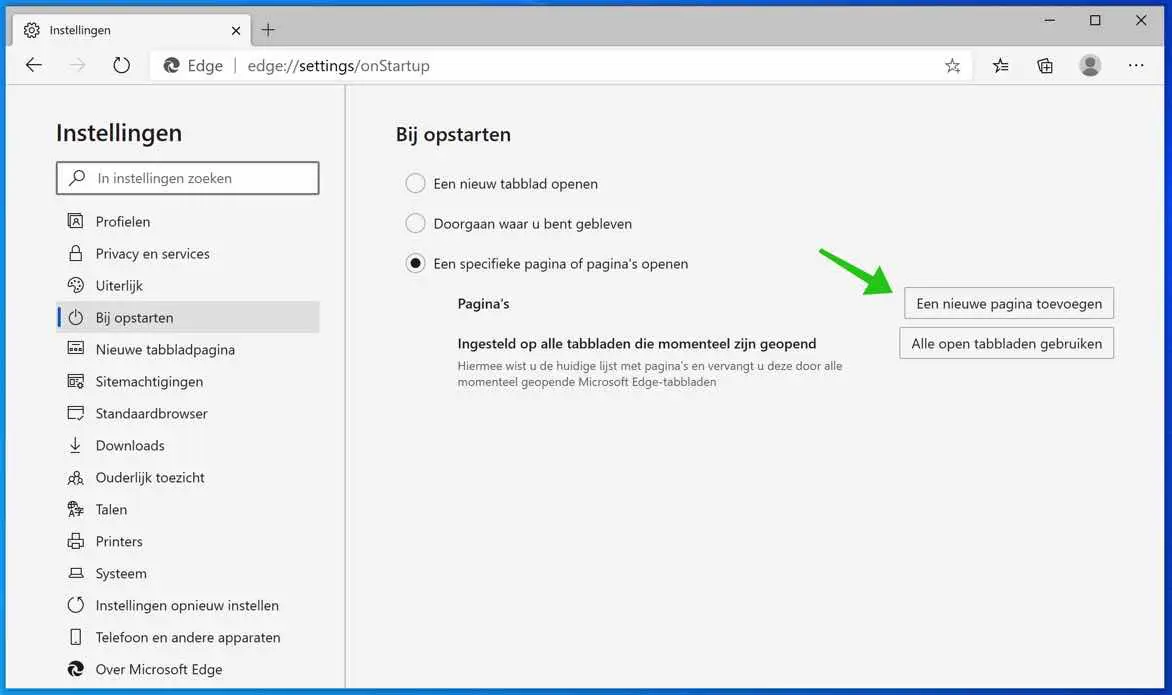
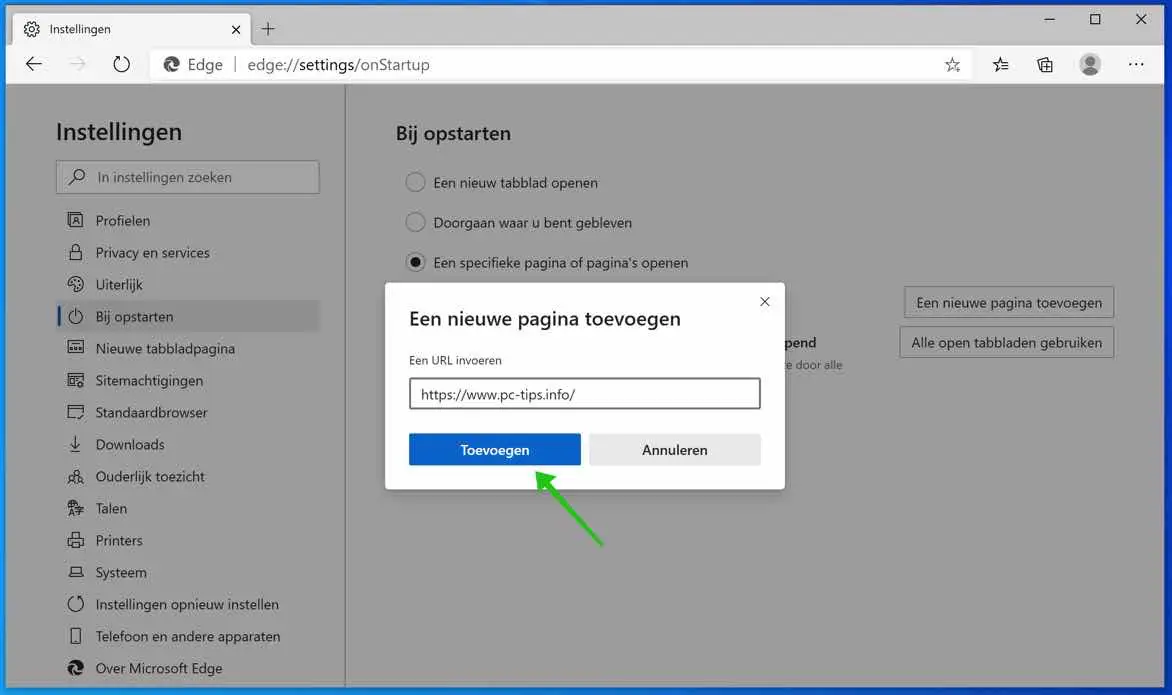
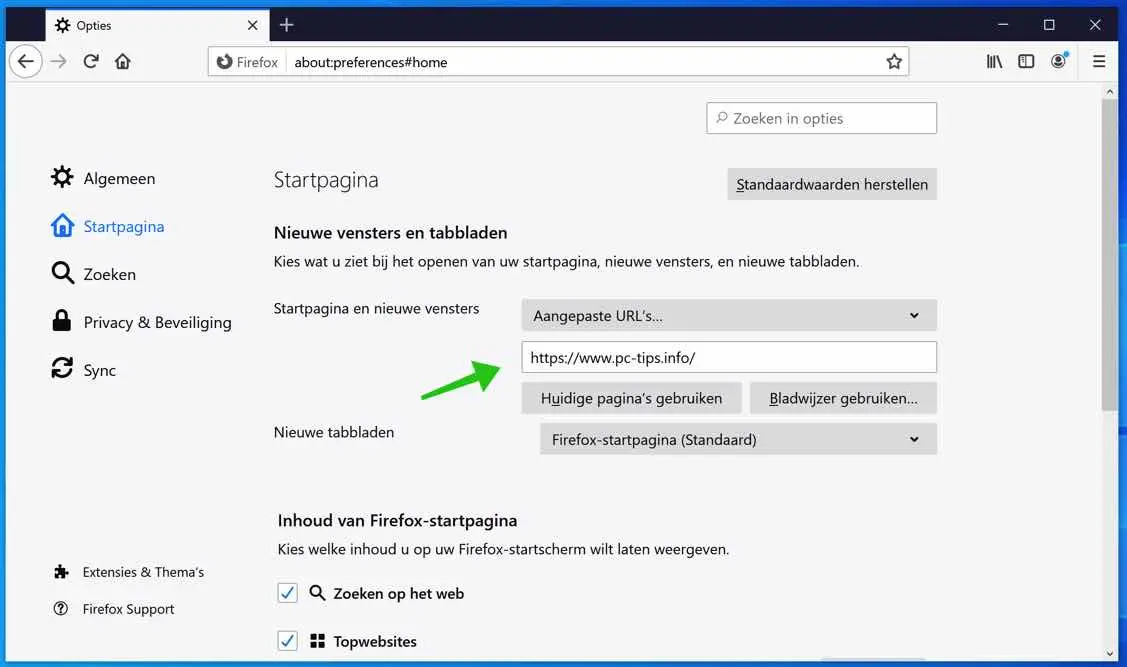
Comment rendre Windows 10 Pro ultra rapide ?
Bonjour, « super rapide » est un concept large. Vous pouvez effectuer des ajustements dans Windows 10 qui appliquent ou désactivent certaines fonctionnalités.
http://www.pc-tips.info/tips/windows-10-sneller-maken/
http://www.pc-tips.info/tips/windows-sneller-maken/
http://www.pc-tips.info/tips/10-handige-tips-om-windows-beter-en-sneller-te-maken/
http://www.pc-tips.info/tips/windows-opstart-vertraging-uitschakelen/
http://www.pc-tips.info/tips/windows-sneller-opstarten/
Bonne chance!